Cómo eliminar ventanas emergentes de publicidad: Windows...

No hay nada más molesto que los anuncios emergentes o 'pop-ups' que aparecen en nuestra pantalla. Sin embargo, existen varias formas de bloquearlos. En muchos casos, basta con modificar alguna opción del navegador (Chrome, Safari, Firefox), aunque también hay extensiones muy efectivas que puedes instalar en tu ordenador o smartphone.
¿Cómo saber si mi PC tiene virus?
Porque no todas las ventanas emergentes aparecen por los mismos motivos, en primer lugar te recomendamos que hagas una buena limpieza de tu equipo, ya que la aparición de pop-ups publicitarios suele ser la señal de una infección. Antes que nada, instala CCleaner y haz una limpieza a fondo de tu PC o Mac, luego haz un análisis con Malwarebytes Anti-Malware para eliminar algún malware que haya quedado. Por último, instala un antivirus gratuito o de pago para proteger tu PC de futuras infecciones.
¿Cómo bloquear toda la publicidad?
Con frecuencia, visitamos páginas web tan cargadas de anuncios que apenas podemos ver el contenido que nos interesa. Si lo que quieres es quitar toda la publicidad de tu navegador web en tu computadora o celular, existe una extensión muy efectiva que te ayudará en este cometido: AdBlock, que está disponible para Chrome, para para Firefox y también como aplicación de Android y de iPhone.
Eso sí, ten en cuenta que muchos sitios web no te permitirán ver la información si no desactivas la extensión de bloqueo de publicidad. Esto ocurre principalmente en las páginas de noticias y se debe a que el medio se financia por medio de los anuncios, ya que son los anunciantes quienes pagan al creador de contenido para que este sea gratuito. Para ver esas páginas, simplemente pulsa en el icono de la extensión situado junto a la barra de búsqueda del navegador, clica en 'Pausar en este sitio web' y dale a actualizar página.
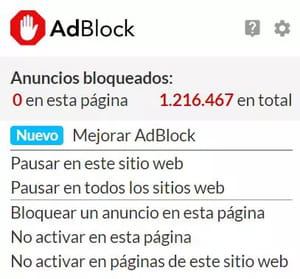
¿Cómo bloquear las ventanas emergentes en Google Chrome?
Como te decíamos al principio, los principales navegadores también cuentan con sus propias herramientas para bloquear pop-ups. En Chrome, para activar esta opción, debes seguir los siguientes pasos:
- Abre una ventana de Chrome en la computadora.
- En la esquina superior derecha, haz clic en los tres puntitos verticales y pulsa en Configuración.
- Ve a Privacidad y seguridad y haz clic en Configuración de sitios web.
- Baja en el menú hasta Contenido y ve a Ventanas emergentes y redirecciones. Una vez dentro, podrás configurar la aparición de este tipo de ventanas y también si quieres permitir que ciertas páginas te redireccionen a otras.
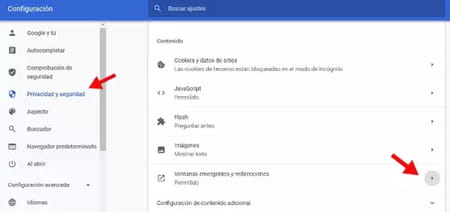
¿Cómo bloquear las notificaciones en Chrome?
Como te habrás dado cuenta, Chrome te advierte cada vez que un sitio web, una aplicación o una extensión desea enviarte notificaciones, ventanas con información de la web (casi siempre actualizaciones informativas, no anuncios). Si has dado por error a Recibir notificaciones de algún sitio online y deseas bloquearlas, sigue los pasos a continuación:
- Abre Chrome en el ordenador.
- En la esquina superior derecha, haz clic en los tres puntitos verticales y pulsa en Configuración.
- En Privacidad y seguridad, ve a Configuración de sitios web y haz clic en Notificaciones.
- Te aparecerá una lista de páginas web. Selecciona si quieres bloquear o permitir las notificaciones, en bloque o una por una. También puedes activar o desactivar la opción Los sitios web pueden preguntarte si quieres que te envíen notificaciones.
- Por último, tendrás la opción de reducir las notificaciones emergentes. Si selecciones Usa un tipo de aviso más discreto, tras ignorar varias de un sitio dejarás de recibirlas.
¿Cómo bloquear publicidad emergente en Firefox?
Firefox sigue un procedimiento muy similar a Chrome. Para bloquear pop-ups, haz lo siguiente:
- Abre una ventana de Firefox en la computadora.
- En la esquina superior derecha, haz clic en las tres rayitas verticales y pulsa en Opciones.
- Entra en la sección de Privacidad y seguridad y baja por el menú hasta Permisos.
- Activa la opción de Bloquear ventanas emergentes. Si quieres establecer excepciones, pincha en el botón de Excepciones e introduce las webs en las que no deseas bloquear este tipo de ventanas.
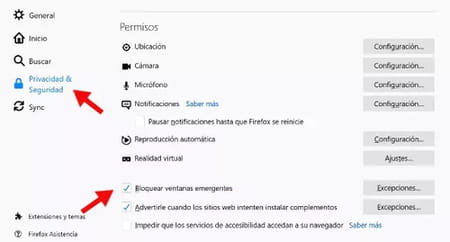
¿Cómo bloquear pop-ups en Safari?
Al igual que con los otros navegadores, Safari te permite bloquear toda la publicidad emergente o eliminar notificaciones y anuncios en páginas web específicas. Así es cómo se hace:
1. Abre Safari, haz clic en el menú desplegable Safari > Preferencias.
2. Selecciona el icono Seguridad (en forma de candado) en la parte superior y marca la opción Bloquear ventanas emergentes.
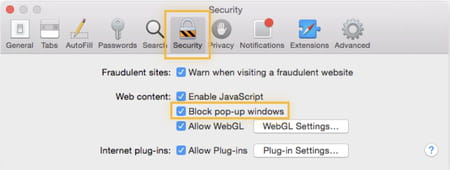
3. Si quieres bloquear la publicidad únicamente de sitios específicos, ve a Safari > Preferencias. Selecciona la opción Sitios web. Haz clic en la parte izquierda en Ventanas emergentes. Aparecerá una lista de sitios web abiertos actualmente. Pulsa en las flechas a la derecha de Bloquear y notificar y selecciona Bloquear.
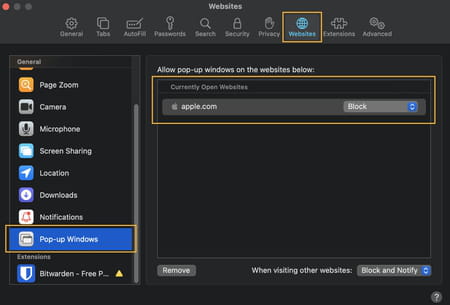
¿Cómo eliminar ventanas de publicidad en iPhone o Android?
Como hemos mencionado al inicio de este artículo, existe la opción de descargar AdBlock en tu teléfono móvil. Sin embargo, también puedes hacer una manipulación sencilla en la configuración de tu navegador Safari para dejar de ver estas molestas ventanas.
- Desde tu teléfono ve a Ajustes y selecciona la aplicación Safari.
- Desliza el menú hacia abajo hasta que veas la opción Bloquear Ventanas, y actívala.
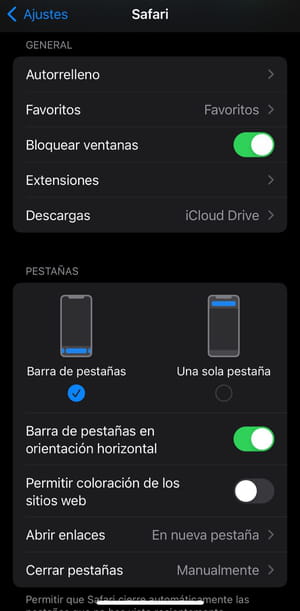
Listo, con estas opciones de configuración tendrás una experiencia de usuario mucho más fluida en tu celular.
¿Qué hacer si no consigues bloquear los pop-ups?
Si aún habiendo seguido nuestras recomendaciones te siguen apareciendo ventanas emergentes de publicidad, incluso cuando no navegas en Internet, probablemente tu PC esté infectado. Pero no te preocupes, puedes solicitar ayuda en nuestro Foro de Virus/Seguridad para solucionar el problema y obtener más información sobre cómo combatir el malware en este artículo.

